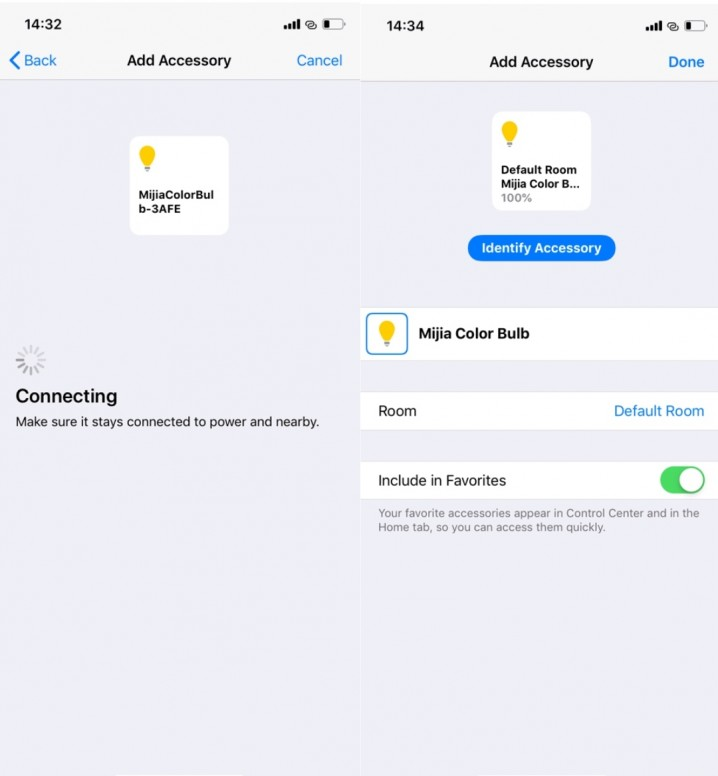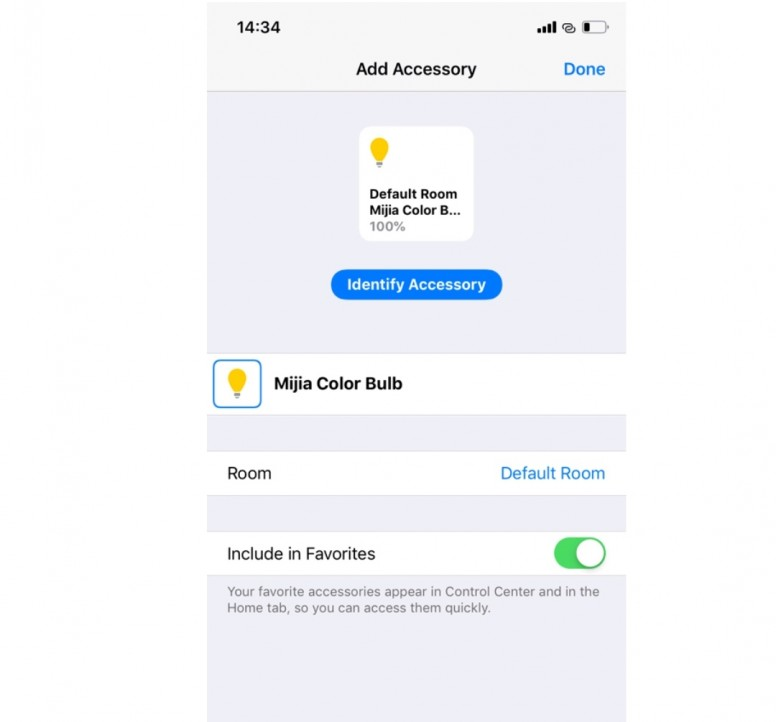*Halaman ini diterjemahkan secara otomatis dari artikel berbahasa Inggris
Mi LED Smart Bulb
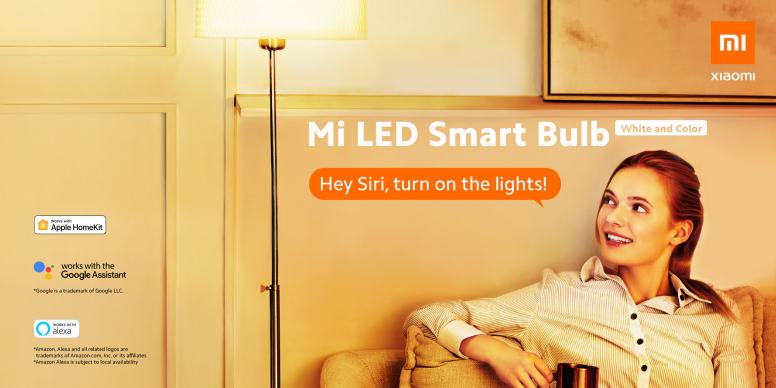
Pencahayaan bukan hanya tentang meningkatkan visibilitas dalam kegelapan tetapi juga mendefinisikan suasana dan bahkan memiliki kekuatan untuk mengangkat suasana hati Anda. Seiring dengan peningkatan Xiaomi yang terus meningkat, kami tetap berdedikasi untuk menghadirkan pengalaman pencahayaan pintar terbaik bagi pengguna global kami. Kami dengan senang hati mengumumkan bahwa Mi LED Smart Bulb kami secara resmi mendukung Apple HomeKit. Pengguna sekarang dapat menghidupkan / mematikan, dan menyesuaikan warna dan kecerahan Mi LED Smart Bulbs mereka dari jarak jauh menggunakan kontrol suara Siri, atau Siri di iPhone, iPad, atau iPod touch mereka.
Mi LED Smart Bulb (Putih & Warna)
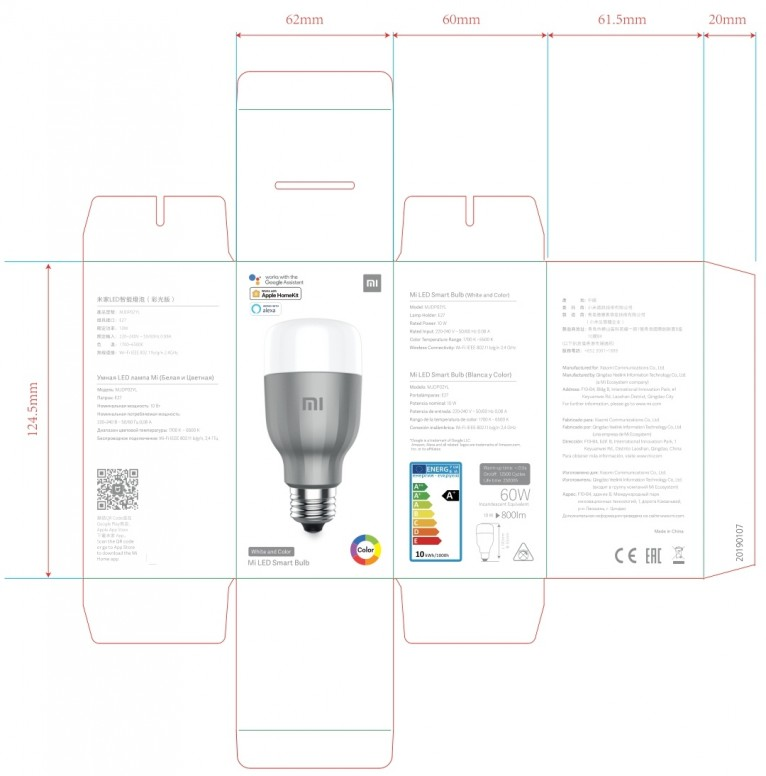
Mi LED Smart Bulb (White &; Color adalah dukungan softauth pertama di dunia untuk HomeKit. Sebelum Anda dapat menggunakan aksesori Mi LED Smart Bulb, periksa hal berikut:
Panduan menambahkan Aksesori HomeKit
-: Pastikan lampu telah ditingkatkan ke firmware HomeKit (nomor versi: 2.0.6 ke atas).
(Bagaimana cara memeriksa nomor versi lampu dan meningkatkan ke yang terbaru?)
-: Pastikan Perangkat iOS berada di jaringan Wi-Fi yang sama dengan bola lampu.
(Bagaimana cara memeriksa jaringan tempat bola lampu berada?)
Ada dua cara untuk menambahkan bola lampu ke aksesori HomeKit:
1. Perangkat telah ditautkan ke aplikasi Mi Home/Xiaomi Home.
2. Untuk pertama kalinya (atau setelah mengatur ulang lampu), gunakan aplikasi Mi Home/Xiaomi Home.
Periksa nomor versi firmware lampu dan tingkatkan ke versi terbaru
1) Buka halaman kontrol bola lampu dan klik tombol "..." di sudut kanan atas.
2) Klik "periksa pembaruan firmware" untuk melihat versi saat ini. Versi 2.0.6 dan di atasnya mendukung HomeKit.
3) Jika diminta untuk meng-upgrade, klik update untuk memulai upgrade.
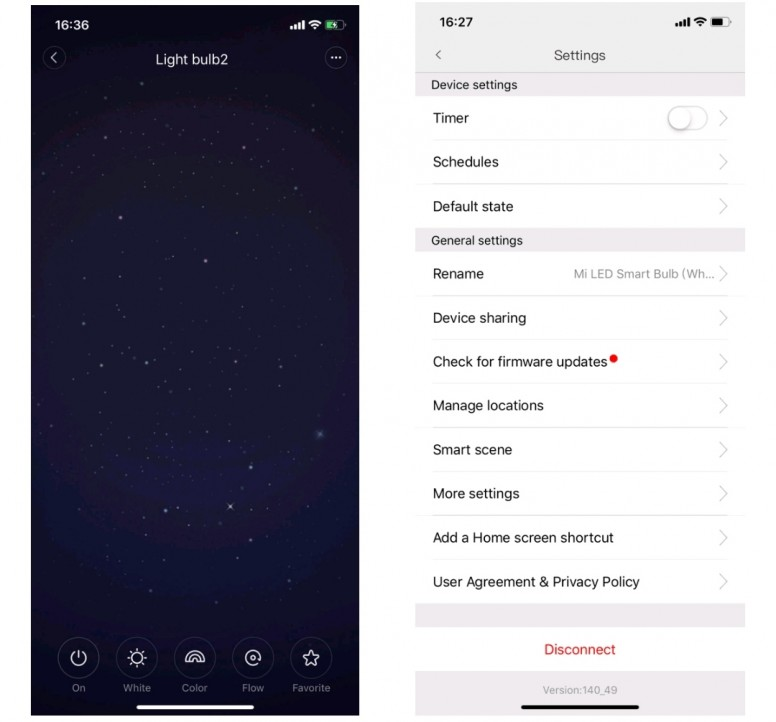
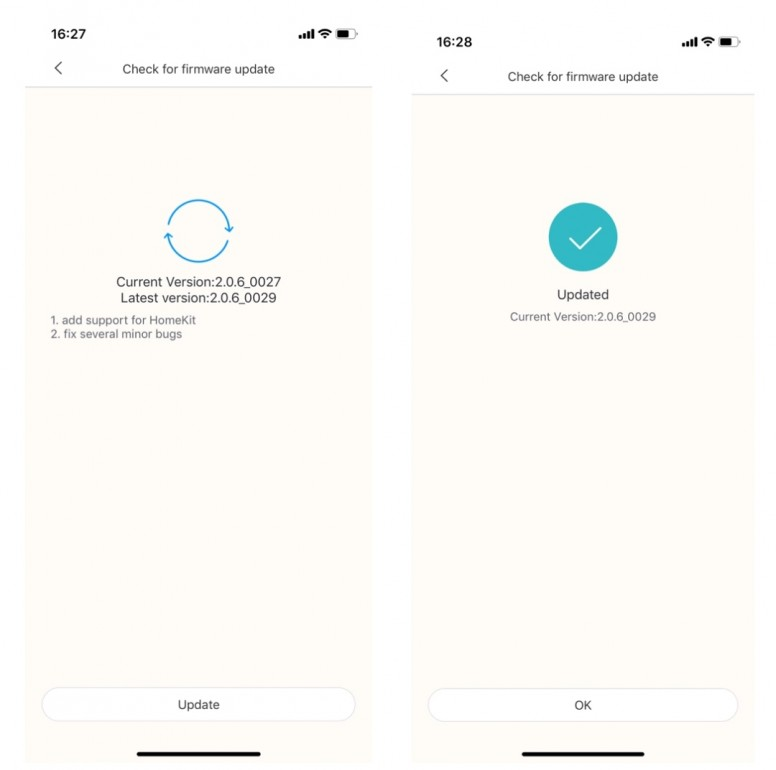
Periksa jaringan tempat bohlam berada.
1) Buka halaman kontrol bola lampu dan klik tombol "..." di sudut kanan atas.
2) Klik "Kelola Lokasi" untuk melihat rute WiFi yang terhubung ke bola lampu.
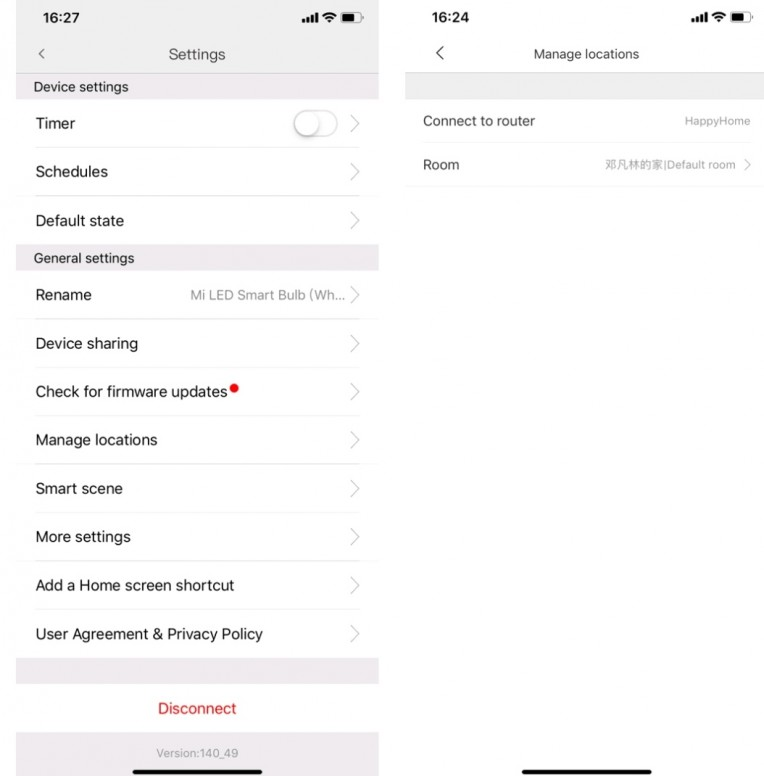
Perangkat telah ditautkan ke aplikasi Mi Home / Xiaomi Home.
Saat ini, Mi LED Smart Bulb (Putih & Warna) telah terhubung ke Internet melalui aplikasi Mijia, ikuti langkah-langkah di bawah ini untuk menambahkan aksesori HomeKit:
-: Tingkatkan firmware lampu ke versi firmware terbaru yang mendukung HomeKit.
-: Setelah memutakhirkan firmware lampu ke versi firmware HomeKit, kembali ke antarmuka aplikasi iOS Mi Home/Xiaomi Home utama.
1) Periksa untuk memastikan perangkat iOS berada di jaringan WiFi yang sama dengan bola lampu, jika tidak, perangkat iOS tidak akan dapat menemukan perangkat aksesori HomeKit.
Catatan: Pastikan perangkat iOS berada di jaringan Wi-Fi yang sama dengan bola lampu saat ini.
2) Tekan lama ikon bohlam aksesori HomeKit, ikon yang ditunjukkan di bawah ini muncul, klik "HomeKit".
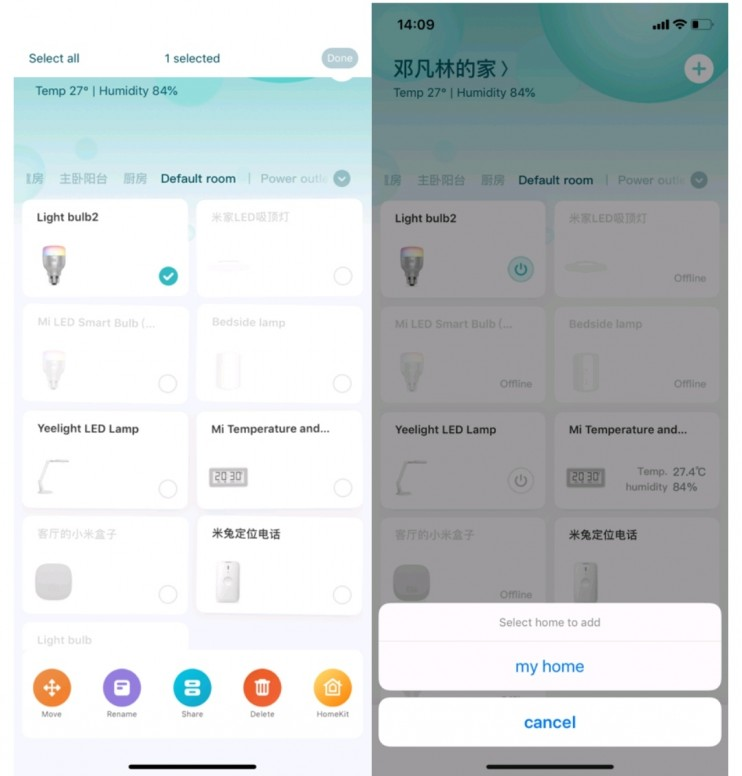
3) Pilih keluarga yang ingin Anda ikuti, seperti yang ditunjukkan pada gambar "Rumah Saya", klik "Lanjutkan" untuk mulai memindai, dan perangkat akan secara otomatis dikonfigurasi dan ditambahkan ke aksesori Rumah.
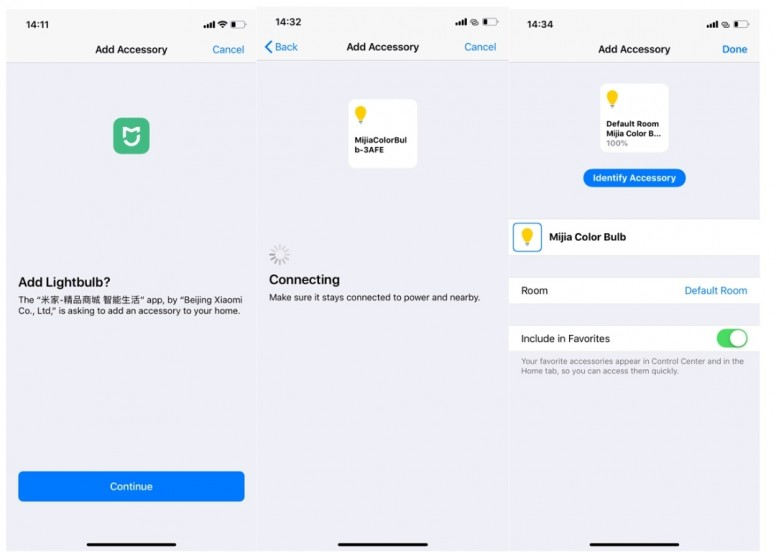
Untuk pertama kalinya (atau setelah mengatur ulang lampu), gunakan aplikasi Mi Home/Xiaomi Home.
1) Buka Mi Home / Xiaomi Home dan klik "+" di sudut kanan atas untuk mulai menambahkan perangkat.
2) Pilih "Pencahayaan" untuk menemukan perangkat yang sesuai, klik untuk masuk ke antarmuka tautan cepat perangkat.
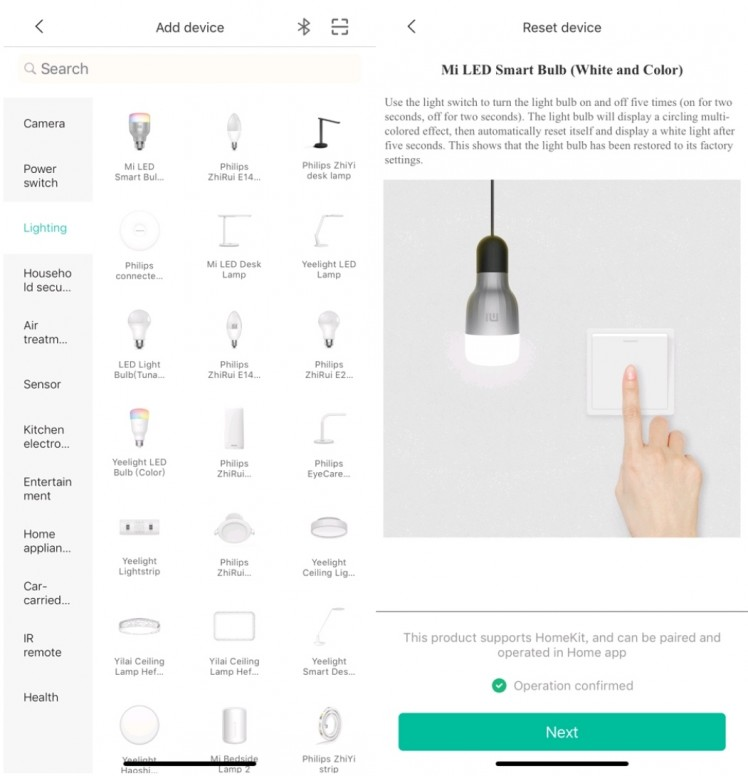
3) Pilih jaringan 2.4G, masukkan kata sandi koneksi WiFi, dan klik Next.
4) Klik "Pergi ke pengaturan Wi-Fi" untuk melompat ke pengaturan WIFI, klik hotspot nama "yeelight-light_xxx" dan hubungkan, beralih kembali ke Mi Home / Xiaomi Home, dan mulai koneksi cepat.
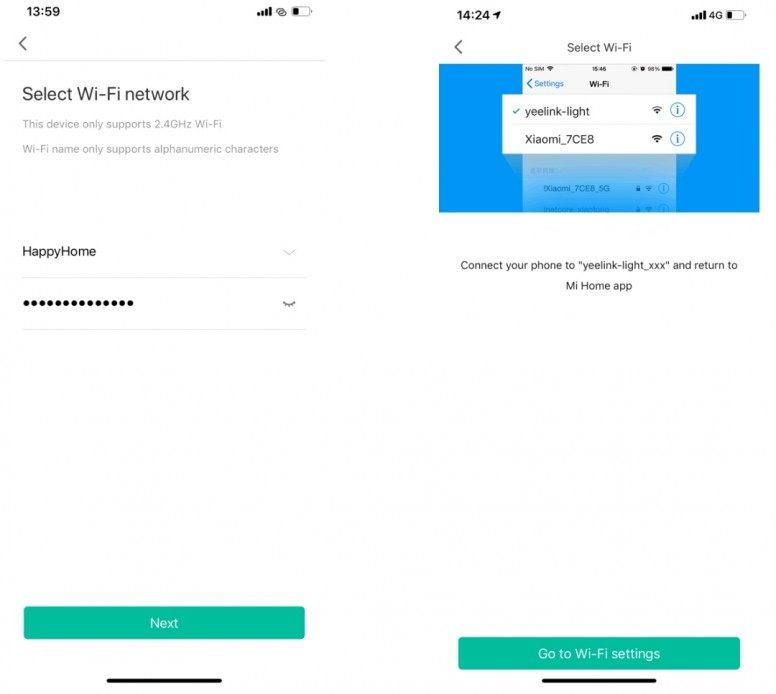
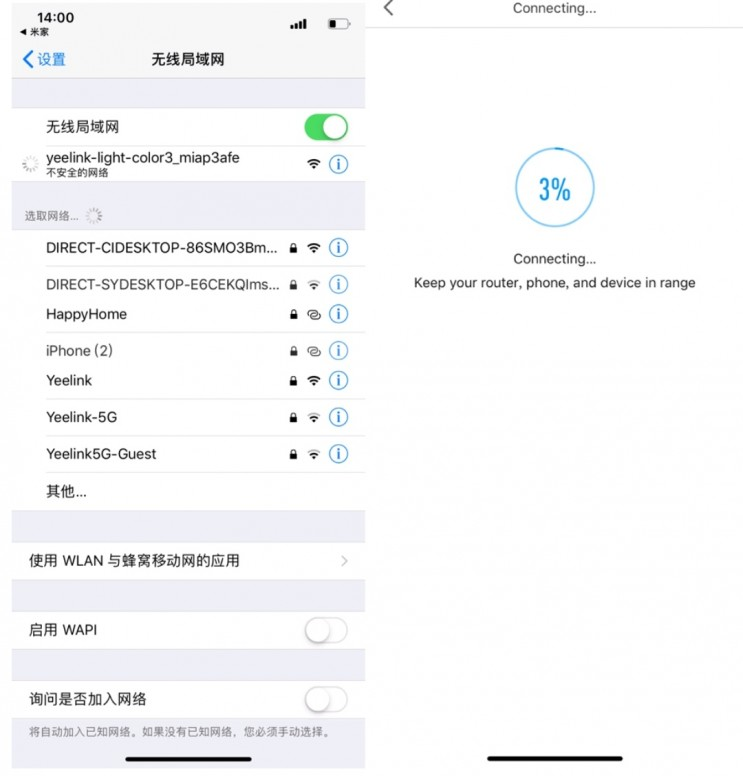
5) Setelah koneksi cepat berhasil, masuk ke halaman penamaan perangkat, klik "Next" untuk masuk ke halaman akhir, "Pair with Homekit" muncul di bawah, klik untuk melanjutkan menyelesaikan konfigurasi HomeKit.
6) Pilih nama keluarga yang akan ditambahkan dari daftar, seperti yang ditunjukkan pada gambar di bawah "Rumah Saya", masuk ke halaman pemindaian perangkat.
Catatan: Pada titik ini, periksa untuk memastikan perangkat iOS berada di jaringan WiFi yang sama dengan bola lampu, jika tidak, perangkat iOS tidak akan dapat menemukan perangkat aksesori HomeKit.
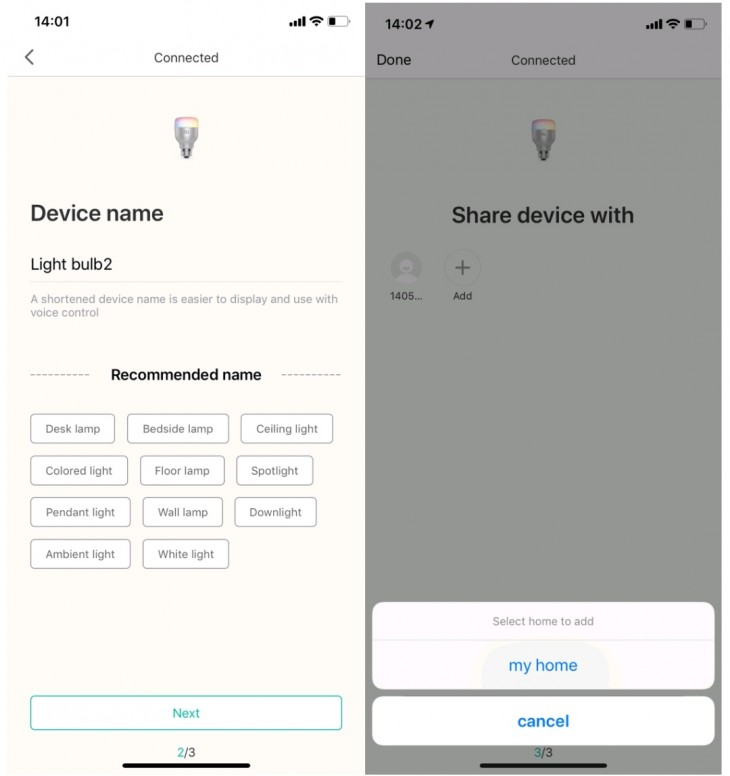
7) Setelah perangkat ditemukan, konfigurasi otomatis ditambahkan ke aksesori Rumah.